Chắc hẳn đã không ít lần bạn tận dụng khoảng thời gian trống sau khi kết thúc một công việc hay trước khi đi ngủ để cài đặt ứng dụng, phần mềm cho máy tính của mình. Thế nhưng khoảng thời gian cài đặt ứng dụng, phần mềm đó quá dài nên bạn không đủ kiên nhẫn đợi cho đến khi quá trình cài đặt kết thúc để tắt máy? Vậy hãy hẹn giờ tắt máy tính bằng cách sau.

Cách 1: Sử dụng lệnh
Các bước thực hiện như sau:
Bước 1: Đầu tiên, bạn nhấn tổ hợp phím tắt Windows + R để truy cập vào cửa sổ Run.
Bước 2: Sau đó, bạn nhập lệnh sau và nhấn Enter:
shutdown -s -t 3600
Lưu ý: Giá trị 3600 ở trên là chỉ khoảng thời gian chờ cho đến khi tắt máy tính bằng giây.
Điều này có nghĩa là lệnh trên chỉ định cho hệ thống tự động tắt máy sau 1 giờ nữa. Nếu các bạn muốn hẹn giờ tắt vào khoảng thời gian ngắn hơn hoặc dài hơn 1 giờ thì bạn hãy thay đổi giá trị trên lệnh tương ứng nhé.
Bước 3: Cuối cùng hệ thống sẽ gửi cho bạn một thông báo xác nhận rằng bạn đã hẹn giờ tắt thành công kèm theo thời điểm cụ thể máy tính sẽ tắt.
Ngoài ra, nếu bạn muốn thay đổi thời gian hẹn giờ tắt thì bạn có thể thực hiện tương tự như trên và chỉ cần thay đổi giá trị thời gian trên lệnh là OK.
Trong trường hợp bạn muốn hủy bỏ hẹn giờ thì bạn có thể thực hiện như sau:
Bước 1: Bạn truy cập vào cửa sổ Run tương tự như trên.
Bước 2: Nhập lệnh: “shutdown -a” và nhấn Enter.
Bước 3: Khi đó, bạn có thể xác định xem hẹn giờ tắt đã bị hủy bỏ hay chưa bằng cách xem thông báo Logoff is cancelled có hiện lên trên thanh công cụ hay không.
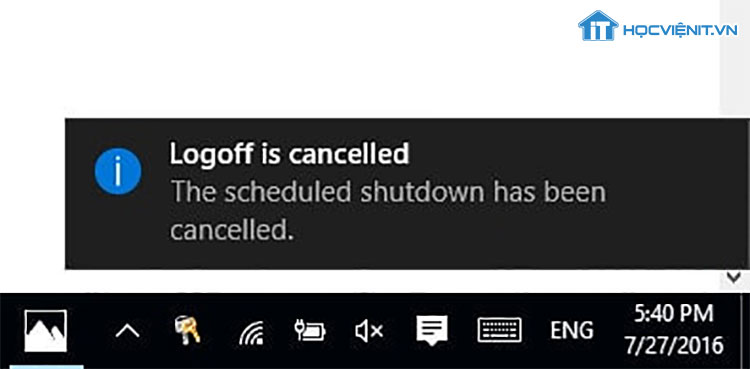
Cách 2: Tạo Shortcut hẹn giờ tắt
Bạn muốn thực hiện hẹn giờ tắt nhanh mà không cần mỗi lần phải nhập lệnh như trên. Vậy bạn hãy tạo Shortcut hẹn giờ tắt như sau:
Bước 1: Trên màn hình Desktop, bạn kích chuột phải vào một vùng trống bất kỳ, chọn New và chọn Shortcut.
Bước 2: Tiếp theo, bạn copy và paste lệnh: “shutdown.exe -s -t 3600” vào phần Type the location of the item và nhấn Next.
Lưu ý: Giá trị 3600 ở trên là chỉ khoảng thời gian chờ cho đến khi tắt máy tính bằng giây.
Bước 3: Đặt tên cho Shortcut tại phần Type a name for this shortcut và nhấn Finish.
Bây giờ, bạn chỉ cần nhấn vào Shortcut mà bạn vừa tạo bên ngoài màn hình Desktop là có thể hẹn giờ tắt cho máy tính rồi.
Trên đây là chia sẻ của HOCVIENiT.vn về cách hẹn giờ tắt máy tính mà không cần sử dụng phần mềm. Chúc bạn thành công!
Nếu có bất cứ thắc mắc nào về các kiến thức liên quan đến máy tính thì bạn có thể để lại bình luận bên dưới bài viết này. Và đừng quên đón đọc các bài viết mới nhất của HOCVIENiT.vn nhé.
Các bài viết liên quan:
Làm thế nào để tắt máy tính nhanh hơn trên Windows?
Hướng dẫn khắc phục lỗi laptop không tắt hẳn
2 cách khắc phục lỗi máy tính không khởi động lại hoặc tắt máy
Mọi chi tiết xin vui lòng liên hệ:
CÔNG TY CỔ PHẦN HỌC VIỆN IT
MST: 0108733789
Tổng đài hỗ trợ: 024 3566 8686 – Hotline: 0981 223 001
Facebook: www.fb.com/hocvienit
Đăng ký kênh Youtube để theo dõi các bài học của Huấn luyện viên tốt nhất: http://bit.ly/Youtube_HOCVIENiT
Tham gia cộng đồng Học viện IT.vn tại: https://www.facebook.com/groups/www.hocvienit.vn/
Trụ sở Hà Nội: Số 8 ngõ 117 Thái Hà, Đống Đa, Hà Nội
Hồ Chí Minh: Số 283/45 Cách Mạng Tháng Tám, Phường 12, Quận 10, TP.HCM
Hải Phòng: Số 94 Quán Nam, Lê Chân, Hải Phòng
Thái Nguyên: Số 297 Lương Ngọc Quyến, TP. Thái Nguyên
Học viện IT.vn – Truyền nghề thực tế cùng bạn đến thành công!



Bài viết liên quan
Hướng dẫn vệ sinh quạt tản nhiệt laptop cho học viên mới
Trong bài viết này, Học viện iT sẽ hướng dẫn các bạn học viên mới...
Th7
Hướng Dẫn Thay Quạt Tản Nhiệt Laptop – Quy Trình Chuẩn Học Viện iT
Thay quạt tản nhiệt laptop là kỹ năng cơ bản mà mọi kỹ thuật viên...
Th7
Lỗi Driver Windows 10/11: Cách Xử Lý Hiệu Quả Như Kỹ Thuật Viên Chuyên Nghiệp
Bạn gặp lỗi WiFi mất kết nối, loa không phát tiếng hay máy liên tục...
Th7
Làm gì khi gặp lỗi chuột máy tính bị đảo ngược trái phải?
Bạn đang gặp rắc rối vì chuột máy tính bị đảo ngược trái phải? Học...
Th7
Hướng dẫn sửa touchpad laptop bị tróc sơn, trầy xước
Vì phải tiếp xúc liên tục với ngón tay, touchpad rất dễ bị tróc sơn...
Th7
Hướng dẫn thay touchpad laptop cho người mới
Bài viết này sẽ hướng dẫn học viên Học Viện iT cách thay touchpad laptop...
Th7